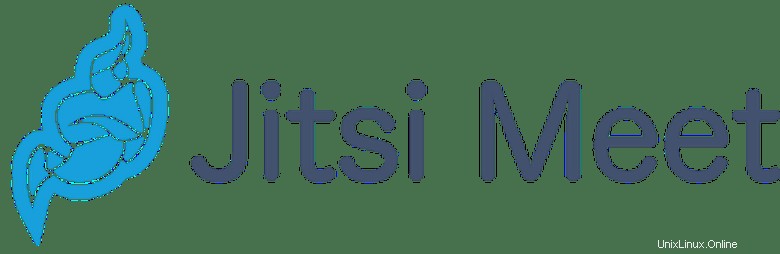
En este tutorial, le mostraremos cómo instalar Jitsi Meet en CentOS 8. Para aquellos de ustedes que no lo sabían, Jitsi Meet es una de las herramientas de videoconferencia populares de código abierto. disponible en el mercado. Jitsi Meet es una alternativa simple, elegante y segura a Zoom, Skype y Google Meet, que admite todos los navegadores comunes y también dispositivos móviles.
Este artículo asume que tiene al menos conocimientos básicos de Linux, sabe cómo usar el shell y, lo que es más importante, aloja su sitio en su propio VPS. La instalación es bastante simple y asume que se están ejecutando en la cuenta raíz, si no, es posible que deba agregar 'sudo ' a los comandos para obtener privilegios de root. Te mostraré la instalación paso a paso de Jitsi Meet en CentOS 8.
Requisitos previos
- Un servidor que ejecute uno de los siguientes sistemas operativos:CentOS 8.
- Se recomienda que utilice una instalación de sistema operativo nueva para evitar posibles problemas.
- Acceso SSH al servidor (o simplemente abra Terminal si está en una computadora de escritorio).
- Un
non-root sudo usero acceder alroot user. Recomendamos actuar como unnon-root sudo user, sin embargo, puede dañar su sistema si no tiene cuidado al actuar como root.
Instala Jitsi Meet en CentOS 8
Paso 1. En primer lugar, asegúrese de que todos los paquetes estén actualizados.
sudo dnf update sudo dnf install yum-utils
Paso 2. Instalación de Docker y Docker Composer.
Docker Enterprise Edition requiere una licencia activa para su uso. En esta guía, instalaremos Docker CE en CentOS 8. Agreguemos un repositorio de Docker antes de que podamos instalarlo :
sudo dnf config-manager --add-repo=https://download.docker.com/linux/centos/docker-ce.repo
El docker-ce-stable un repositorio ahora está habilitado en nuestro sistema. El repositorio contiene varias versiones del paquete docker-ce, para mostrarlas todas, podemos ejecutar:
dnf list docker-ce --showduplicates | sort -r
Puede instalar la última versión de Docker CE usando el siguiente comando:
sudo dnf install docker-ce
En CentOS, systemd es responsable de administrar qué servicios se inician cuando se inicia el sistema. Eso significa que puede habilitar esto con un solo comando:
sudo systemctl start docker sudo systemctl enable docker
Luego, instale Docker compose:
sudo curl -L "https://github.com/docker/compose/releases/download/1.28.6/docker-compose-$(uname -s)-$(uname -m)" -o /usr/local/bin/docker-compose sudo chmod +x /usr/local/bin/docker-compose
Paso 3. Instalación de Jitsi Meet en CentOS 8.
Ahora clonamos el repositorio de Git para la instancia Jitsi Meet basada en Docker y cambiamos a la carpeta que descarga usando este comando:
git clone https://github.com/jitsi/docker-jitsi-meet cd docker-jitsi-meet cp env.example .env
Luego, debemos crear los directorios necesarios para Jitsi Meet:
mkdir -p ~/.jitsi-meet-cfg/{web/letsencrypt,transcripts,prosody,jicofo,jvb}
docker-compose up -d
docker ps Paso 4. Configure el cortafuegos.
Si tiene un cortafuegos ejecutándose antes de poder acceder a Jitsi Meet desde un navegador web, debe ejecutar los siguientes comandos para abrir los puertos necesarios en el cortafuegos:
sudo firewall-cmd --zone=public --add-port=80/tcp --permanent sudo firewall-cmd --zone=public --add-port=443/tcp --permanent sudo firewall-cmd --zone=public --add-port=8443/tcp --permanent sudo firewall-cmd --zone=public --add-port=4443/tcp --permanent sudo firewall-cmd --zone=public --add-port=10000/udp --permanent sudo firewall-cmd --reload
Paso 5. Acceso a Jitsi en CentOS.
Ahora visite https://your-ip-address:8443 y podrá iniciar la conferencia. Para transferir audio, debe permitir que el navegador web use su micrófono. Y para transferir videos, debe permitir que el navegador web acceda a su cámara.
¡Felicitaciones! Ha instalado Jitsi con éxito. Gracias por usar este tutorial para instalar Jitsi Meet en el sistema CentOS 8. Para obtener ayuda adicional o información útil, le recomendamos que consulte el sitio web oficial de Jitsi.